Domanda
Problema: come correggere la bassa velocità della LAN su Windows 10?
Ciao. Usavo sempre il WiFi a casa perché non avevo la possibilità di usare il cavo. Tuttavia, a causa del recente trasferimento in un'altra casa, sono riuscito a sistemare il posizionamento del computer e a collegare il cavo LAN. Ho pensato che sarebbe stato un miglioramento rispetto alla connessione WiFi, ma mi sbagliavo. Da quando sono passato alla LAN, la mia navigazione e il mio download sono diventati almeno due volte più lenti. Qual è l'accordo?
Risposta risolta
Anche se WiFi[1] le connessioni sono prevalenti nelle piccole imprese e persino nelle famiglie, la connessione Ethernet LAN non può essere finora battuta dalle tecnologie wireless. Quelle persone che scaricano una grande quantità di video o giocano ai videogiochi trovano la connessione LAN essenziale per l'uso quotidiano del computer. Tuttavia, se il WiFi funziona più velocemente della connessione LAN, c'è un problema. Fortunatamente, ci sono molte correzioni che possono essere applicate.
Secondo i forum ufficiali di Microsoft, molte persone si sono lamentate delle basse velocità della LAN subito dopo l'aggiornamento all'ultima versione di Windows (Windows 10). Hanno detto che prima dell'aggiornamento avevano una velocità di Internet vertiginosa, ma in seguito hanno avuto problemi con il download anche di semplici siti web.
I problemi con la connessione LAN possono verificarsi per diversi motivi, inclusi driver obsoleti,[2] impostazioni del browser errate, IPv6[3] protocollo, guasto hardware e simili. Tuttavia, il nostro team ha compilato istruzioni dettagliate per aiutarti a correggere la bassa velocità della LAN su Windows 10.

Prima di procedere, ti consigliamo di scansionare la tua macchina usando ReimageLavatrice Mac X9. Diversi virus, in particolare cavalli di Troia,[4] potrebbe rallentare non solo le prestazioni del computer, ma anche influire sulla velocità della connessione Internet. Ciò è particolarmente importante se la bassa velocità è accompagnata da un elevato utilizzo di CPU/GPU, arresti anomali del software e BSoD frequenti.
Troverai tutto ciò di cui hai bisogno in questo video:
Correzione 1. Aggiorna Windows all'ultima versione
Per riparare il sistema danneggiato, è necessario acquistare la versione con licenza di Reimage Reimage.
Gli aggiornamenti di Windows sono impostati per l'aggiornamento automatico, sebbene l'utente possa posticipare il riavvio per tutto il tempo necessario. Tuttavia, alcuni utenti potrebbero anche avere la funzione di aggiornamento automatico disattivata (non consigliato! Gli aggiornamenti del sistema operativo sono vitali non solo per prestazioni ottimali, ma anche per correggere le vulnerabilità nel sistema). Pertanto, assicurati che Windows 10 esegua l'ultima versione:
- Digitare Aggiornare nella casella di ricerca situata nella barra delle applicazioni
- Clicca su Controlla gli aggiornamenti
- Verifica se sono disponibili aggiornamenti facendo clic su Verifica aggiornamenti
- Assicurati che il computer si riavvii dopo l'aggiornamento
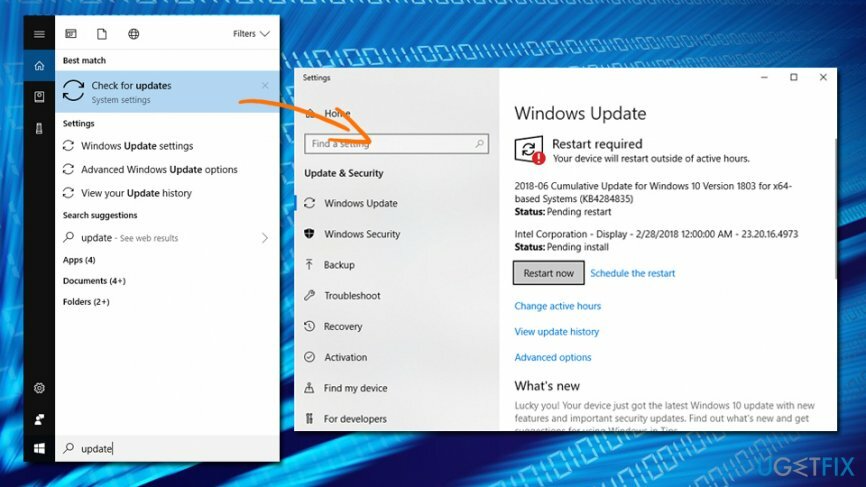
Correzione 2. Aggiorna i tuoi driver di rete
Per riparare il sistema danneggiato, è necessario acquistare la versione con licenza di Reimage Reimage.
Anche i driver di rete obsoleti sono un problema comune quando si tratta di una bassa velocità della LAN. Pertanto, assicurati che i tuoi driver siano aggiornati:
- Nella casella di ricerca, digita Gestore dispositivi
- Espandere Adattatori di rete
- Seleziona la scheda di rete, fai clic con il pulsante destro del mouse e scegli Aggiorna driver
- Quindi, scegli Cerca automaticamente il software del driver aggiornato
- Se Windows rileva aggiornamenti, verranno installati automaticamente
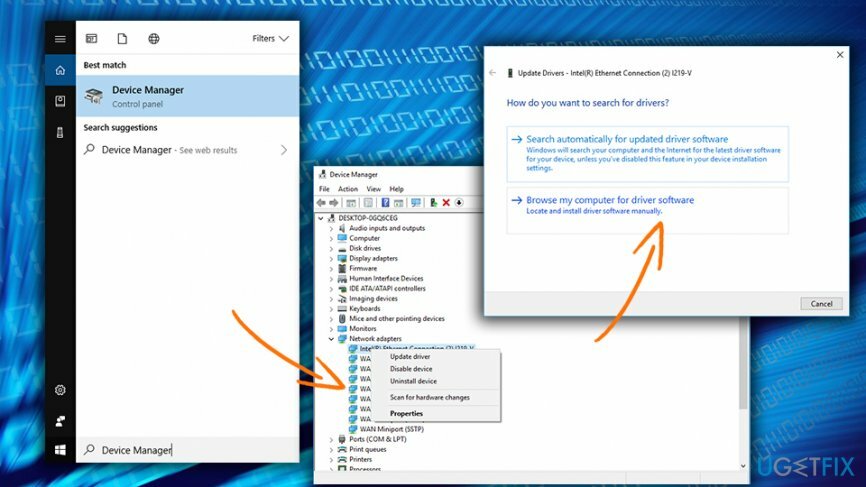
Correzione 3. Riavvia il tuo hardware
Per riparare il sistema danneggiato, è necessario acquistare la versione con licenza di Reimage Reimage.
Se puoi qualsiasi supporto tecnico con qualsiasi problema, la risposta più probabile sarebbe "riavvia il tuo dispositivo". Poiché la velocità di Internet dipende dal modem o dal router, è una buona idea riavviarlo. NON usare Reset pulsante in quanto potrebbe impostare il dispositivo sulle impostazioni di fabbrica. Invece, scollega tutto ciò a cui è collegato (inclusa una fonte di alimentazione).
SUGGERIMENTO: prova a utilizzare anche una porta diversa
Correzione 4. Disabilita la funzione di offload di invio di grandi dimensioni
Per riparare il sistema danneggiato, è necessario acquistare la versione con licenza di Reimage Reimage.
Prima di poter inviare una grande quantità di dati, è necessario prima segmentarli. La funzione Large Send Offload utilizza una scheda di rete per segmentare queste informazioni, invece di lasciare che il processore faccia il lavoro. Pertanto, puoi alleggerire il carico di lavoro della tua scheda di rete disabilitando questa funzione nel modo seguente:
- Fare clic con il pulsante destro del mouse sul Inizio pulsante e selezionare Gestore dispositivi
- Doppio click sulla scheda di rete e vai su Avanzate tab
- Scegli grande Invia Offload V2 (IPv4) e, sotto Valore, Selezionare Disabilitato
- Fai lo stesso con Invia offload V2 (IPv6) e clicca ok
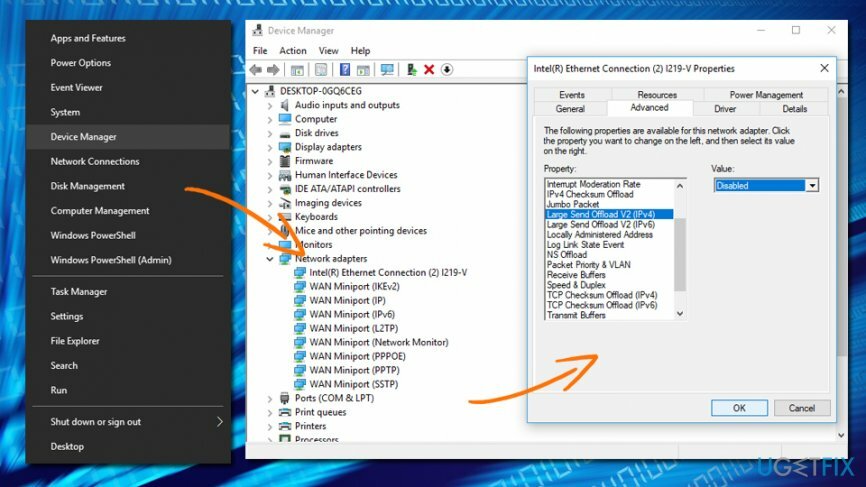
Correzione 5. Modificare le impostazioni fronte/retro
Per riparare il sistema danneggiato, è necessario acquistare la versione con licenza di Reimage Reimage.
È necessario aumentare la velocità duplex nel modo seguente:
- Fare doppio clic sulla scheda di rete nel Gestore dispositivi
- Vai a Avanzate scheda e trova Impostazioni velocità/fronte-retro sotto Proprietà
- Sotto Valore, Selezionare 100Mb Full Duplex
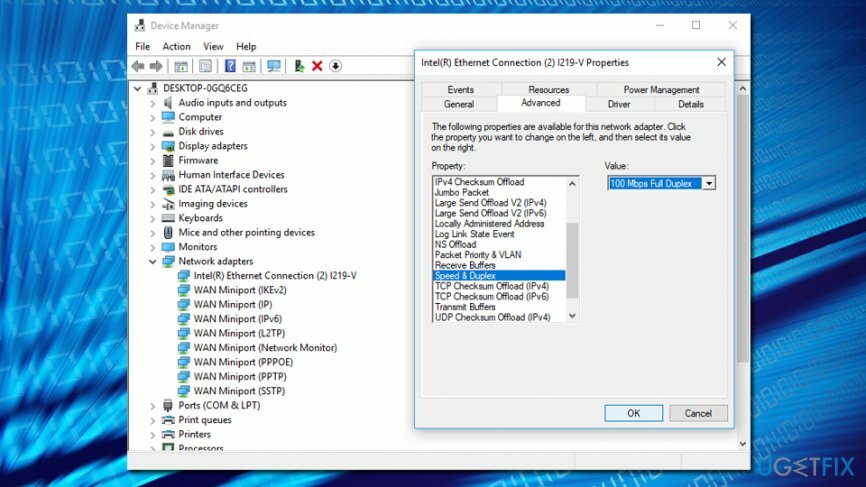
Correzione 6. Disabilita IPv6
Per riparare il sistema danneggiato, è necessario acquistare la versione con licenza di Reimage Reimage.
- Clicca sul Icona di rete situato nella barra delle applicazioni
- Nella finestra Impostazioni, seleziona Modifica le opzioni dell'adattatore
- Scegli la tua connessione di rete, fai clic con il pulsante destro del mouse e scegli Proprietà
- Trovare Protocollo Internet versione 6 (TCP/IPv6), deseleziona la casella di spunta e fai clic su ok
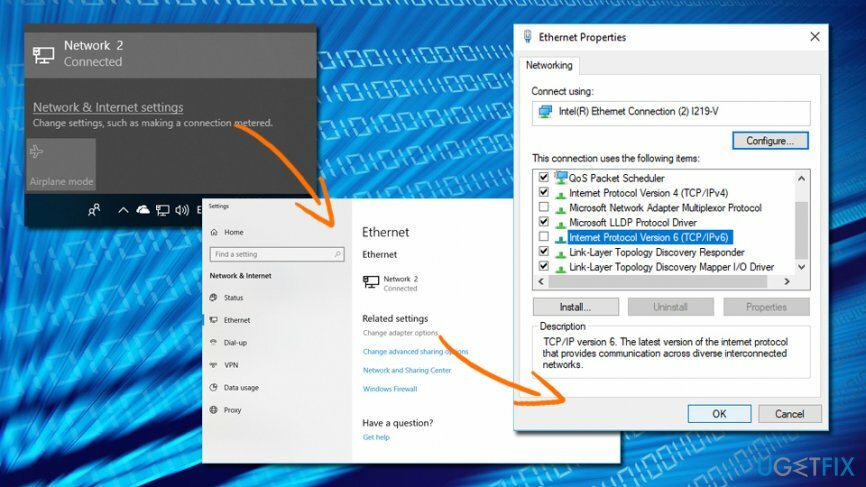
Ripara automaticamente i tuoi errori
Il team di ugetfix.com sta cercando di fare del suo meglio per aiutare gli utenti a trovare le migliori soluzioni per eliminare i loro errori. Se non vuoi lottare con le tecniche di riparazione manuale, usa il software automatico. Tutti i prodotti consigliati sono stati testati e approvati dai nostri professionisti. Gli strumenti che puoi utilizzare per correggere l'errore sono elencati di seguito:
Offerta
fallo ora!
Scarica correzioneFelicità
Garanzia
fallo ora!
Scarica correzioneFelicità
Garanzia
Se non sei riuscito a correggere il tuo errore utilizzando Reimage, contatta il nostro team di supporto per ricevere assistenza. Per favore, facci sapere tutti i dettagli che ritieni dovremmo sapere sul tuo problema.
Questo processo di riparazione brevettato utilizza un database di 25 milioni di componenti che possono sostituire qualsiasi file danneggiato o mancante sul computer dell'utente.
Per riparare il sistema danneggiato, è necessario acquistare la versione con licenza di Reimage strumento di rimozione malware.

Per rimanere completamente anonimi e prevenire l'ISP e il governo dallo spionaggio su di te, dovresti impiegare Accesso privato a Internet VPN. Ti consentirà di connetterti a Internet rimanendo completamente anonimo crittografando tutte le informazioni, prevenendo tracker, pubblicità e contenuti dannosi. Ancora più importante, fermerai le attività di sorveglianza illegali che la NSA e altre istituzioni governative stanno svolgendo alle tue spalle.
Circostanze impreviste possono verificarsi in qualsiasi momento durante l'utilizzo del computer: può spegnersi a causa di un'interruzione di corrente, a Può verificarsi Blue Screen of Death (BSoD) o aggiornamenti casuali di Windows possono causare la macchina quando sei andato via per alcuni minuti. Di conseguenza, i compiti, i documenti importanti e altri dati potrebbero andare persi. a recuperare file persi, puoi usare Recupero dati professionale – cerca tra le copie dei file ancora disponibili sul disco rigido e le recupera rapidamente.